我们在使用Word2007进行编辑的时候,经常会遇到要求输入上标、下标或者上下标的情况,尤其是在一些数学公式的编辑。那么,这些上下标该怎么输入呢?那么下面就由学习啦小编为大家提供word2007输入上下标的技巧,希望能帮助您。
输入上下标方法一:
步骤一:首先打开Word2007文档,然后在文档中输入"X2",如下图所示。
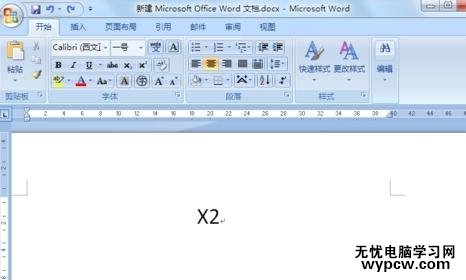
步骤二:然后选中作为上标的“2”,再右键单击它,在弹出的列表中单击【字体】选项,如下图所示。
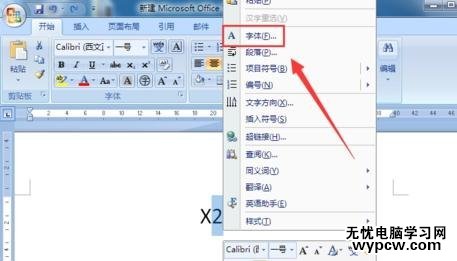
步骤三:在弹出的窗口中,单击选中【效果】选项里的【上标】或者【下标】,再单击【确定】按钮。
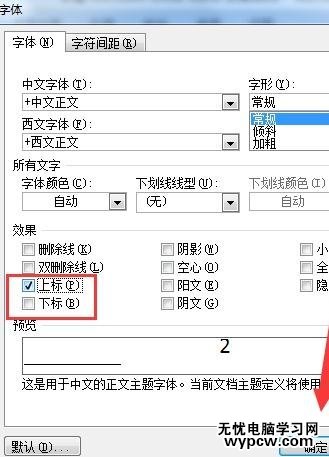
步骤四:这样就成功输入【上标】或者【下标】了,如下图所示。
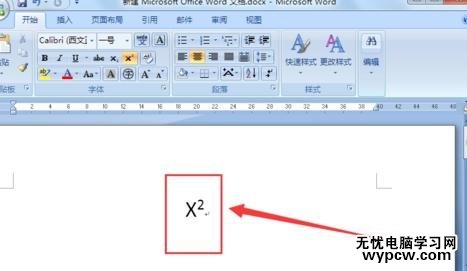
步骤五:还可以使用快捷键快速输入。同时按住【Ctrcl+Shift+加号】键,光标就会变成【上标】了,如下图所示。

步骤六:然后再输入相应的内容即可,如下图所示。
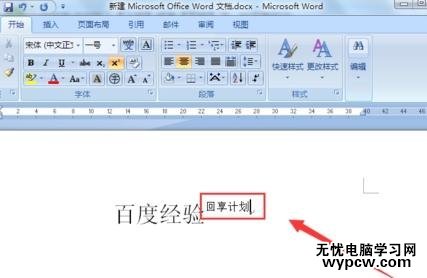
输入上下标方法二:
步骤一:首先输入上下标的内容,然后选中它们,如下图所示。
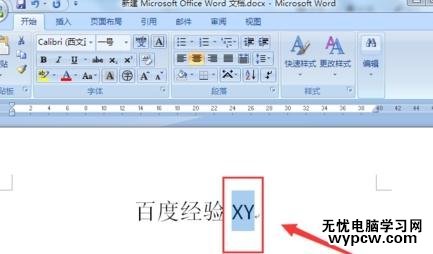
步骤二:然后在工具栏里单击【中文版式】按钮,在弹出的列表中单击选择【双行合一】选项,如下图所示。

步骤三:然后在弹出的小窗口中,在XY中间按一下空格键,再单击【确定】按钮。
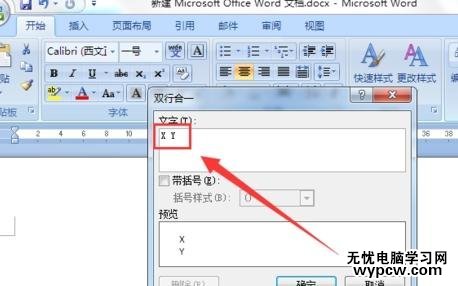
步骤四:这样就成功输入上下标了,如下图所示。
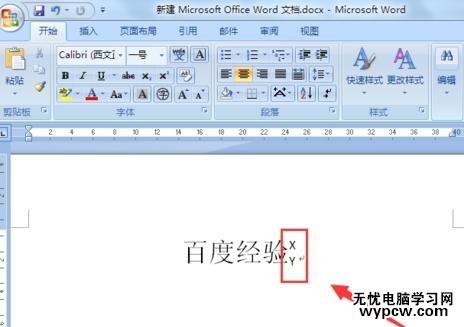
新闻热点
疑难解答